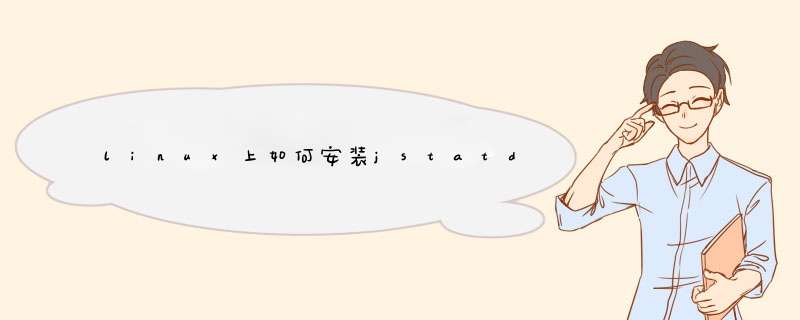
options
-nr 当一个存在的RMI Registry没有找到时,不尝试创建一个内部的RMI Registry
-p port 端口号,默认为1099
-n rminame 默认为JStatRemoteHost;如果多个jstatd服务开始在同一台主机上,rminame唯一确定一个jstatd服务
-J jvm选项
jstatd
会报如下错误:
Could not create remote object access denied (java.util.PropertyPermission java.rmi.server.ignoreSubClasses write) java.security.AccessControlException: access denied (java.util.PropertyPermission java.rmi.server.ignoreSubClasses write) at java.security.AccessControlContext.checkPermission(AccessControlContext.java:323) at java.security.AccessController.checkPermission(AccessController.java:546) at java.lang.SecurityManager.checkPermission(SecurityManager.java:532) at java.lang.System.setProperty(System.java:727) at sun.tools.jstatd.Jstatd.main(Jstatd.java:122)
这是因为没有给jstatd指定安全策略
创建安全策略文件,并命名为jstatd.all.policy
grant codebase "file:${java.home}/../lib/tools.jar" {
permission java.security.AllPermission
}
再次启动
C:\Program Files\Java\jdk1.6.0_16\bin>jstatd -J-Djava.security.policy=jstatd.all.policy
利用jps查看正在运行的java命令
jps
C:\Documents and Settings\lulu>jps
4892 Bootstrap
1296 Jstatd
4484 Jps
3332 org.eclipse.equinox.launcher_1.0.201.R35x_v20090715.jar
此时就可以使用jvisualvm.exe以远程的方式监控JVM相关信息了。
更多例子
(1)使用内部RMI Registry
jstatd -J-Djava.security.policy=all.policy (默认端口为1099)
(2)使用外部RMI Registry
a)使用默认值
rmiregistry&
jstatd -J-Djava.security.policy=all.policy
b)使用2020端口
rmiregistry 2020&
jstatd -J-Djava.security.policy=all.policy -p 2020
c)使用2020端口,使用rminame
rmiregistry 2020&
jstatd -J-Djava.security.policy=all.policy -p 2020 -n AlternateJstatdServerName
(3)RMI Registry已经启动,不创建内部RMI Registry
jstatd -J-Djava.security.policy=all.policy -nr
(4)RMI日志能力
jstatd -J-Djava.security.policy=all.policy -J-Djava.rmi.server.logCalls=true
Linux 使用jstat命令查看jvm的GC情况
命令格式
jstat命令命令格式:
jstat [Options] vmid[interval] [count]
参数说明:
Options,选项,我们一般使用 -gcutil 查看gc情况
vmid
,VM的进程号,即当前运行的java进程号
interval
,间隔时间,单位为秒或者毫秒
count
,打印次数,如果缺省则打印无数次
示例说明
示例
通常运行命令如下:
jstat -gc 12538 5000
即会每5秒一次显示进程号为12538的java进成的GC情况,
显示内容如下图:
结果说明
S0C:年轻代中第一个survivor(幸存区)的容量 (字节)
S1C
:年轻代中第二个survivor(幸存区)的容量 (字节)
S0U
:年轻代中第一个survivor(幸存区)目前已使用空间 (字节)
S1U
:年轻代中第二个survivor(幸存区)目前已使用空间 (字节)
EC
:年轻代中Eden(伊甸园)的容量 (字节)
EU
:年轻代中Eden(伊甸园)目前已使用空间 (字节)
OC
:Old代的容量 (字节)
OU
:Old代目前已使用空间 (字节)
PC
:Perm(持久代)的容量 (字节)
PU
:Perm(持久代)目前已使用空间 (字节)
YGC
:从应用程序启动到采样时年轻代中gc次数
YGCT
:从应用程序启动到采样时年轻代中gc所用时间(s)
FGC
:从应用程序启动到采样时old代(全gc)gc次数
FGCT
:从应用程序启动到采样时old代(全gc)gc所用时间(s)
GCT
:从应用程序启动到采样时gc用的总时间(s)
NGCMN
:年轻代(young)中初始化(最小)的大小 (字节)
NGCMX
:年轻代(young)的最大容量 (字节)
NGC
:年轻代(young)中当前的容量 (字节)
OGCMN
:old代中初始化(最小)的大小 (字节)
OGCMX
:old代的最大容量 (字节)
OGC
:old代当前新生成的容量 (字节)
PGCMN
:perm代中初始化(最小)的大小 (字节)
PGCMX
:perm代的最大容量 (字节)
PGC
:perm代当前新生成的容量 (字节)
S0
:年轻代中第一个survivor(幸存区)已使用的占当前容量百分比
S1
:年轻代中第二个survivor(幸存区)已使用的占当前容量百分比
E
:年轻代中Eden(伊甸园)已使用的占当前容量百分比
O
:old代已使用的占当前容量百分比
P
:perm代已使用的占当前容量百分比
S0CMX
:年轻代中第一个survivor(幸存区)的最大容量 (字节)
S1CMX
:年轻代中第二个survivor(幸存区)的最大容量 (字节)
ECMX
:年轻代中Eden(伊甸园)的最大容量 (字节)
DSS
:当前需要survivor(幸存区)的容量 (字节)(Eden区已满)
TT
: 持有次数限制
MTT
: 最大持有次数限制
欢迎分享,转载请注明来源:内存溢出

 微信扫一扫
微信扫一扫
 支付宝扫一扫
支付宝扫一扫
评论列表(0条)